电报如何备份聊天记录?
电报(Telegram)云端聊天默认自动同步,无需手动备份,除“秘密聊天”外,消息会保存在Telegram服务器,可跨设备访问。若需本地备份,桌面版Telegram支持通过“设置”->“高级”->“导出Telegram数据”功能,将聊天记录、媒体文件导出为本地文件。注意“秘密聊天”内容无法导出,需手动保存。

电报聊天记录是否需要手动备份
云端聊天记录的自动同步机制
电报云端聊天自动保存: Telegram的普通聊天采用云端同步机制,消息、图片、文件等内容会自动保存在Telegram服务器中,无需用户手动备份。用户可在任何已登录的设备上实时访问全部聊天记录。
跨设备同步体验一致: 用户可同时在手机、平板、电脑等多个设备登录同一Telegram账号,所有云端聊天记录同步一致。即使更换设备或重新安装应用,普通聊天内容依然可无缝恢复。
云端存储优势与局限: 云端同步避免了本地存储空间不足的问题,且Telegram承诺对云端数据进行加密和备份。但用户需了解,这类云端备份不适用于“秘密聊天”,且依赖于Telegram服务器的正常运行。
秘密聊天记录备份注意事项
秘密聊天不支持云端同步: Telegram秘密聊天采用端对端加密,仅在参与对话的设备本地存储,服务器不保存任何消息内容。切换设备、退出登录或删除应用将导致秘密聊天记录无法恢复。
不支持通过导出工具备份: Telegram桌面版的“导出Telegram数据”功能不包含秘密聊天内容,用户无法通过官方工具对这类聊天进行备份。因此在使用秘密聊天传输重要信息时需谨慎,提前保存关键信息。
手动记录关键信息建议: 若秘密聊天中涉及需长期保存的重要信息,建议手动复制内容至安全的本地文件或加密笔记应用,确保即使设备丢失或聊天会话删除,关键信息依然可以保留和查看。
使用桌面版导出聊天记录的方法
如何使用Telegram桌面版导出数据
进入导出数据功能界面: 下载Telegram桌面版,点击左上角菜单按钮,进入“设置”,选择“高级”选项,在“数据和存储”部分找到“导出Telegram数据”,点击进入导出设置页面。
配置导出选项参数: 在导出页面,用户可自定义导出内容,包括聊天记录、照片、视频、文件、语音消息等。同时可设置导出特定的聊天会话,选择导出时间范围、媒体文件大小限制等参数,按需配置导出内容。
执行导出并保存本地数据: 配置完成后点击“导出”按钮,Telegram会生成数据包,通常为HTML或JSON格式,方便本地浏览或进一步处理。导出完成后保存至指定目录,注意妥善保管,防止数据泄露。
支持导出哪些类型的聊天内容
文字聊天记录: Telegram桌面版导出功能支持导出所有普通聊天的文字记录,包括私聊、群组、频道内的文本消息,用户可完整保留聊天内容,便于日后查阅或归档。
媒体文件与附件: 用户可选择导出聊天中的图片、视频、语音消息、GIF动画、文件附件等各类媒体内容,支持设置导出文件的大小上限,确保根据自身设备存储空间合理规划备份内容。
群组和频道数据: 除个人聊天记录外,Telegram也支持导出群组和频道的聊天内容,包括管理员公告、历史消息、共享文件、媒体资料等。此功能对群组运营者或需要保存频道内容的用户尤为实用。

备份电报媒体文件的有效方式
手动保存图片和视频文件
直接下载到本地存储: 在Telegram聊天中,用户可点击任意图片或视频,选择“保存到图库”或“保存到下载文件夹”,将文件手动下载至手机或电脑的本地存储,便于长期保存和管理。
利用“共享媒体”批量管理: 通过聊天窗口右上角的“共享媒体”功能,用户可快速查看历史图片、视频、文件,支持批量选择并保存,适合整理重要媒体资料时使用,提高备份效率。
定期清理和归档本地文件: 手动保存的媒体文件建议定期归档至外部硬盘、云盘等长期存储设备,避免设备故障或误删导致数据丢失,同时帮助释放本地存储空间,保持设备运行流畅。
使用自动下载功能辅助备份
开启自动下载设置: Telegram允许用户根据网络环境(Wi-Fi、移动数据、漫游)设置自动下载规则。通过“设置”->“数据和存储”->“自动下载媒体”,可选择在Wi-Fi环境下自动下载图片、视频、文件,方便后续备份。
配置下载文件大小与类型: 用户可自定义自动下载的媒体类型及文件大小上限,避免下载超大文件占用存储空间。合理设置后,重要媒体文件可在后台自动保存,减少遗漏,提升备份的完整性。
配合云端存储服务同步备份: 开启自动下载后,用户可通过Google Photos、iCloud、OneDrive等云服务同步备份Telegram媒体文件,实现跨设备共享与长期保存,进一步增强数据安全性和访问便利性。

移动设备上如何备份电报聊天记录
安卓设备备份电报数据的方法
利用云端同步无需手动备份: Telegram普通聊天记录通过云端同步,用户登录同一账号即可在任意安卓设备访问历史消息,日常无需额外手动备份,聊天内容自动保存在Telegram服务器中。
手动保存媒体文件到本地: 安卓设备可通过聊天界面长按图片、视频,选择“保存到图库”或“下载”将文件保存至手机存储,重要媒体建议定期整理至云盘或外接存储设备,以免本地文件误删。
使用文件管理工具备份数据: 对于Telegram下载目录下的媒体文件,可通过手机自带文件管理器或第三方管理工具进行整体备份。将Telegram文件夹中的“Telegram Documents”、“Telegram Video”、“Telegram Images”等目录复制至云盘或电脑,确保完整保存。
iOS设备如何处理聊天记录备份
云端聊天记录自动同步: iOS版Telegram同样采用云端同步机制,普通聊天记录无需单独备份,用户登录同一Telegram账号后可自动恢复历史消息,确保跨设备无缝访问。
手动保存重要媒体文件: 在iPhone中,用户可通过点击图片、视频选择“保存到相册”实现本地保存。对于重要文件,建议同步备份至iCloud或其他第三方云存储,防止设备损坏或丢失导致数据丢失。
注意iOS系统备份限制: Telegram聊天记录不会被包含在iOS系统的iCloud备份中,重新安装Telegram后只能通过Telegram云端同步恢复普通聊天,秘密聊天和本地缓存内容需提前手动备份或记录,避免数据丢失风险。

使用第三方工具备份电报聊天
常见第三方备份工具推荐
Telegram Desktop导出工具: Telegram桌面版内置“导出Telegram数据”功能,适合备份普通聊天、媒体文件、联系人列表等,支持HTML或JSON格式导出,方便本地查看和长期保存。
使用BackupBot机器人备份文本: 部分Telegram机器人如BackupBot可帮助用户自动备份特定聊天的文本内容,用户需授权机器人访问指定会话,机器人定期生成备份文件并发送给用户存档。
借助多平台数据同步工具: 第三方云同步工具如Resilio Sync、Syncthing可监控Telegram下载文件夹,实时同步聊天媒体文件至云端或其他设备,适合对重要文件进行持续备份和跨设备同步。
第三方工具使用时的安全建议
优先选择开源且知名的工具: 备份Telegram聊天数据涉及隐私,优先选用开源、透明、用户社区活跃的工具,避免使用来源不明的软件,减少数据泄露和隐私风险。
谨慎授权机器人访问权限: 使用机器人备份聊天内容时需仔细查看所需权限,避免过度授权。建议仅授权可信机器人访问特定聊天,且定期审查机器人列表,移除不再使用的机器人。
加密本地备份文件: 备份生成的聊天记录和媒体文件应加密存储,设置强密码保护,防止因设备丢失或被盗造成数据泄露。可使用BitLocker、VeraCrypt等加密工具加强备份数据的安全性。
电报聊天记录需要手动备份吗?
如何使用Telegram桌面版导出聊天记录?
iPhone上的Telegram聊天记录如何备份?
其他新闻 whatsapp下载

电报群如何隐藏群成员?
在Telegram中,要隐藏群组成员列表,你需要将群组设置为超级群组,并开启“匿名模式”。只需进入群组的设置, […]

Telegram开会员有什么好处?
Telegram开会员(Telegram Premium)提供多个优势:更快的下载速度、允许发送更大文件(最大 […]
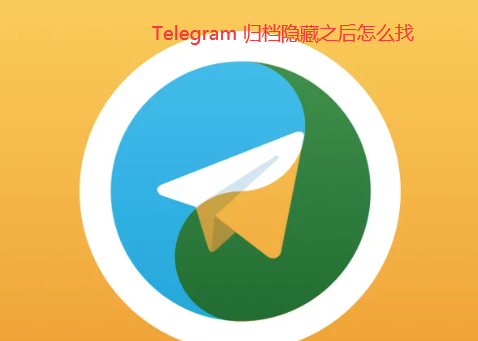
Telegram Archive是什么意思?
Telegram的归档功能允许用户将不常用的聊天隐藏到归档文件夹中。这样,主聊天列表保持整洁,而归档的聊天可以 […]

Telegram缓存的文件在哪 MAC?
在Mac上,Telegram缓存的文件通常存储在以下路径:打开Finder,选择“前往”菜单中的“前往文件夹” […]